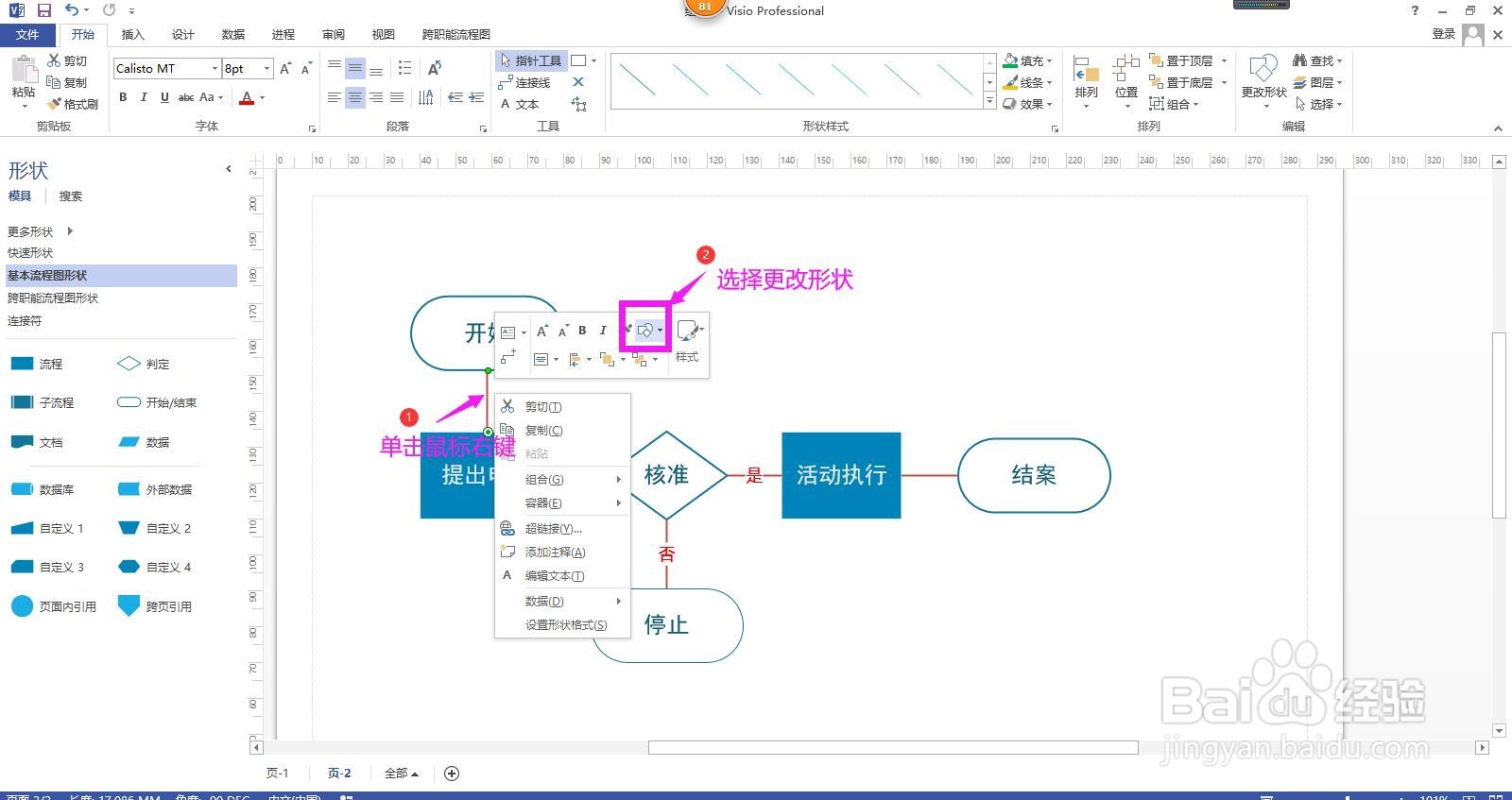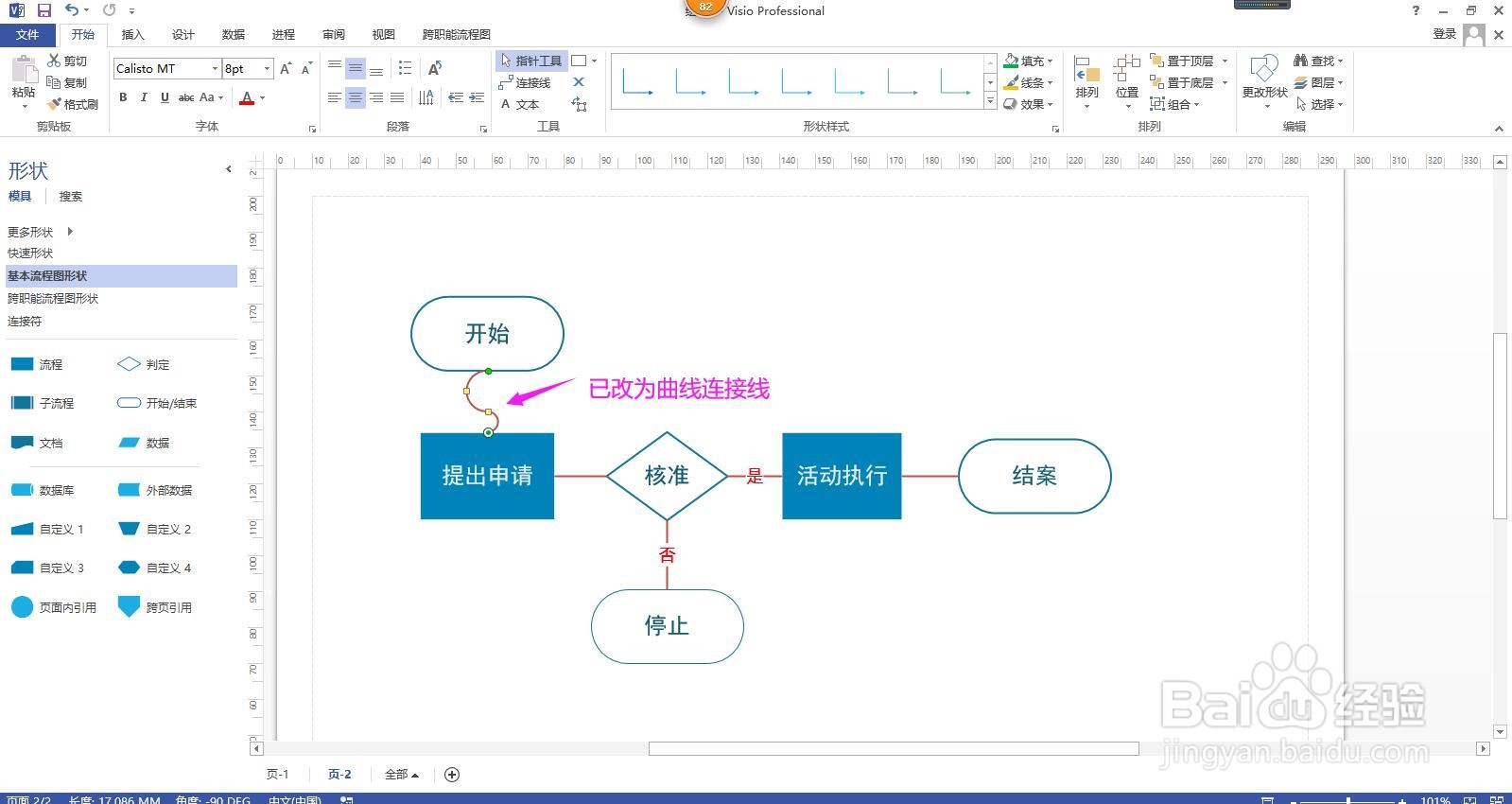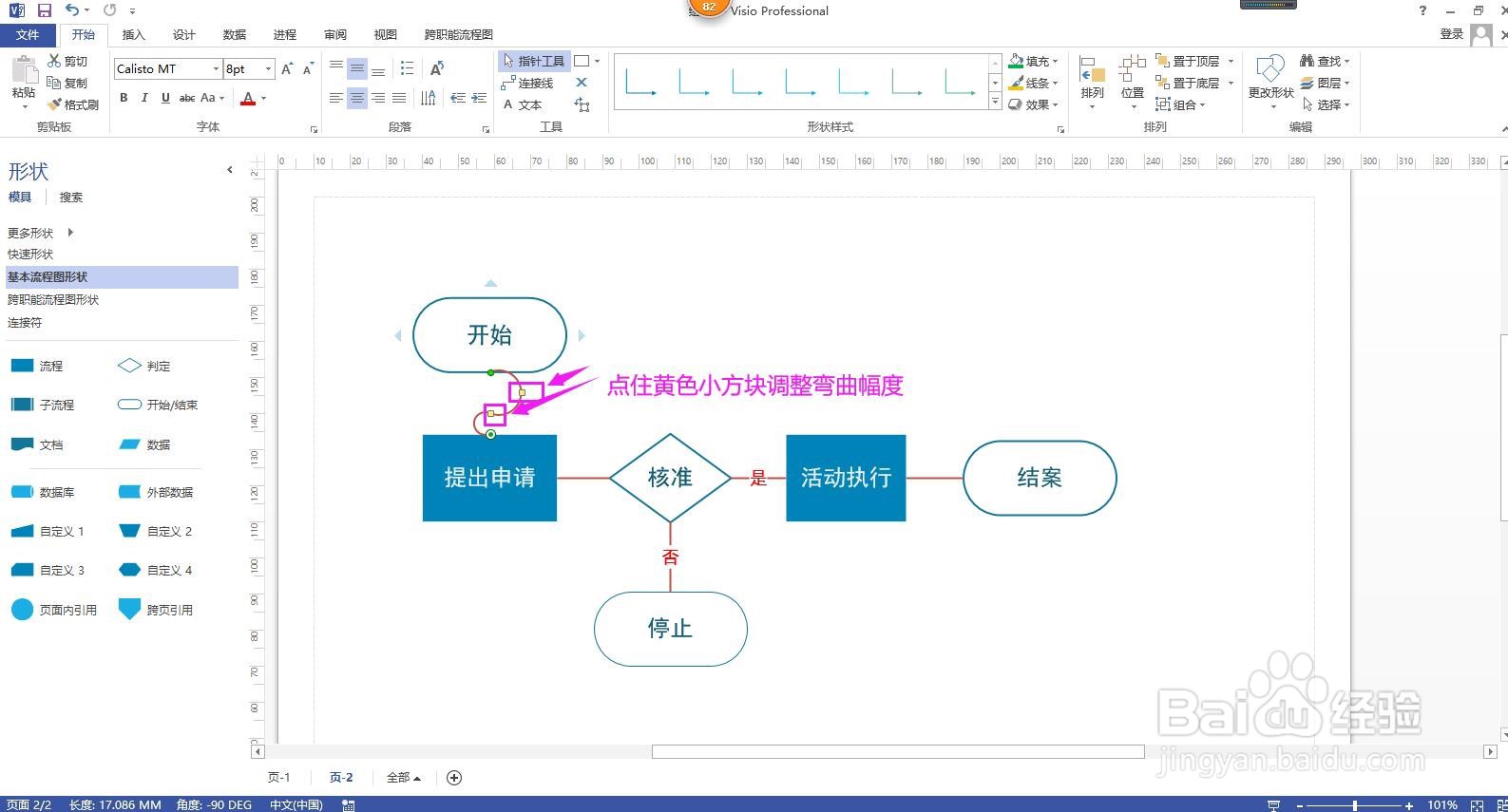Visio流程图的连接线怎样由直线更改为曲线
1、点击选中需要更改为曲线的连接线,如果为多条的话,先选择一条,然后按住Ctrl键逐一选择其他的连接线。
2、选完连接线后,单击鼠标右键,在列表选项上方点击“更改形状”下拉箭头。
3、这时会出现几种形状,如果有需要的曲线的话,则从中选择即可。如果没有想要的形状,则点开上方的“快速形状”下拉箭头,在选项中选择“连接符”。
4、这时可以看到出现了多种连接样式,从中选择一种曲线,即可将直线修改为曲线。
5、可以看到已添加的曲线连接线上有两个黄色的小方块,鼠标左键点住小方块,拖动即可调整曲线的弧度和角度。
6、总结:选择要修改的连接线单击鼠标右键-更改形状-快速形状-连接符-选择一种曲线-调整曲线的弧度。
声明:本网站引用、摘录或转载内容仅供网站访问者交流或参考,不代表本站立场,如存在版权或非法内容,请联系站长删除,联系邮箱:site.kefu@qq.com。
阅读量:50
阅读量:95
阅读量:43
阅读量:62
阅读量:31